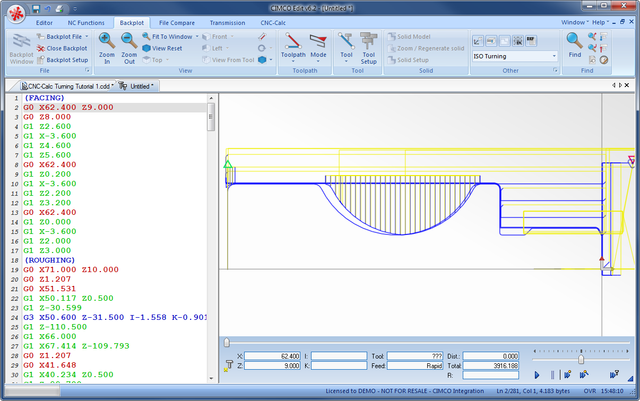Sticka av delen
I följande del av denna tutorial kommer vi att generera ett NC-program för att sticka av arbetsstycket. Stegen för att göra detta är beskrivet nedan.
Kontrollera att filtypen (NC-formatet) är ISO Svarvning för avstickning av exempelprogrammet.
Välj sedan funktionen för avstickning genom att klicka på ikonen Avstickning  i verktygsfältet Svarvoperationer.
i verktygsfältet Svarvoperationer.
Detta öppnar upp rutan för avstickning till vänster om ritningsytan. Ange de värden som visas i dialogrutan nedan.
|
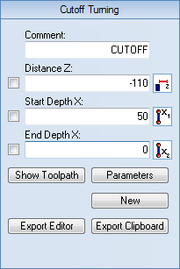
|
- Kommentar: Den här kommentaren kommer att synas i det slutliga NC-programmet. Det är alltid en god vana att ha med en kommentar för att kunna urskilja de olika operationerna från varandra i det färdiga programmet.
- Distans Z: Positionen där delen kommer att skäras vinkelrätt med Z-axeln.
- Startdjup X: Djupet där operationen kommer att påbörjas.
- Slutdjup X: Det sista djuper av operationen.
|
Avstickningsoperationen är definierad av parametrarna här ovan. Efter att de har matats in kommer skärmen att se ut så som den nedan.
De tree angivna värdena visas som en vertikal linje på ritningen.
Klicka på knappen Parametrar i Avstickningsrutan för att öppna dialogrutan för parametrarna. Ange följande värden från dialogrutan nedan.
Skärdata
Konfiguration av skärparametrar för operationen.
- Verktygssida: Använd de här två ikonerna för definiera den korrekta sidan av verktyget som den skärande sidan.
- Verktygshörnradie: Hörnradien på verktyget.
- Verktygsbredd: Bredden på verktyget.
- Ingångsavstånd: Längden från Startpunkt X där verktyget påbörjar varje skär.
- Återdragningsmål: Längden som verktyget kommer att dras fritt längs den radiella riktningen vid slutet av skäret.
- Kompensationstyp: Vilken typ av kompensation som ska användas för operationen. De 2 vanligasta använda är Styrning eller Dator.
- Kompensationssida: Kompensationssidan som ska användas i operationen.
- Använd urspåning: Genom att välja detta alternativ kommer operationen att utföras med urspånging.
- Urspåning: När Använd urspåning är valt används denna knapp för att öppna ett fönster för att definiera parametrarna för avstickningens urspåning.
Hörngeometri
Konfiguration av hörngeometrin - Skarp, rund eller avfasad.
- Ingen: Välj detta alternativ för att utföra ett skär rakt ner utan hörnbearbetning (fyrkantigt hörn).
- Hörnradie: Välj detta alternativ om ett runt hörn ska bearbetas med en angiven hörnradie.
- Fasning: Välj detta alternativ om ett avfasat hörn ska bearbetas med en angiven Vinkel och Bredd/Höjd. Runda hörn för avfasningen kan definieras med värdena Inre/Yttre radie.
- Använd frigångsskär: Markera detta alternativ om ett frigångsskär ska göras för att bearbeta hörnavrundningen/avfasningen innan avstickningsoperationen utförs.
- Förskjutningsavstånd: Detta är mängden material som tas bort i varje frigångsskär.
- Arbetsmaterial att lämna Z: Detta är mängden material som ska lämnas kvar i Z-riktningen efter att frigångsoperationen har utförts.
- Använd urspåning: Genom att välja detta alternativ kommer frigångsskäret att utföras med urspåningsrörelser.
- Urspåning: När Använd urspåning är valt används denna knapp för att öppna ett fönster för att definiera parametrarna för frigångsurspåningen.
Klicka på OK för att använda värdena och stänga dialogrutan.
Prova att experimentera med de olika parametrarna för att se hur de förändrar den genererade verktygsbanan.
Klicka på Export till urklipp för att generera NC-programmet. Programmet finns nu i datorns urklipp och är redo att klistras in i CNC-programmet.
Byt fönstret till NC-programmets fönster och tryck Ctrl + End för att flytta markören till slutet av programmet. Klistra in texten från urklippet genom att antingen trycka Ctrl + V eller genom att klicka på ikonen  Klistra in från verktygsfältet Redigera i Editor-fliken.
Klistra in från verktygsfältet Redigera i Editor-fliken.
Nu borde NC-programmet se ut så som följande skärm.
För att verifiera den genererade verktygsbanan måste vi simulera den genom att använda den inbyggda grafiska simuleringen.
Klicka på fliken Simulering överst i Ribbon-menyn och klicka sedan på ikonen Simuleringsfönster  i verktygsfältet Arkiv för att öppna simuleringsfönstret.
i verktygsfältet Arkiv för att öppna simuleringsfönstret.
Nu öppnas ett fönster likt det här nedan.
Spara Nu NC-programmet som CNC-Calc Svarvningshandledning 2.NC.
![]() i verktygsfältet Svarvoperationer.
i verktygsfältet Svarvoperationer.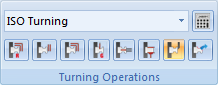
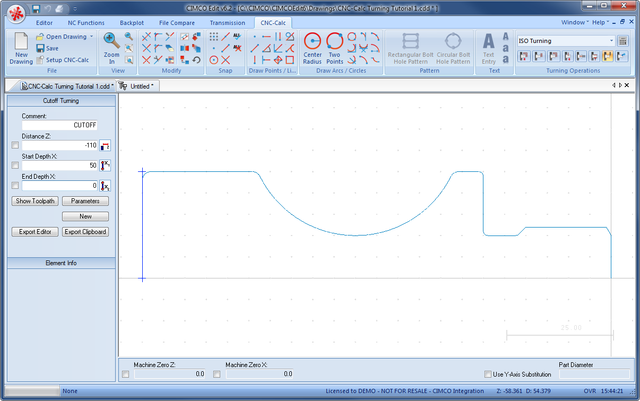
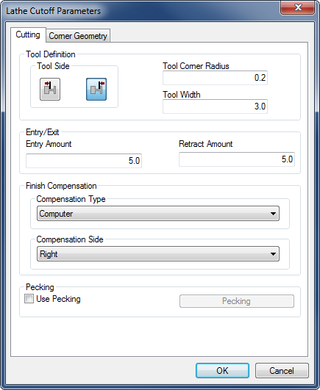
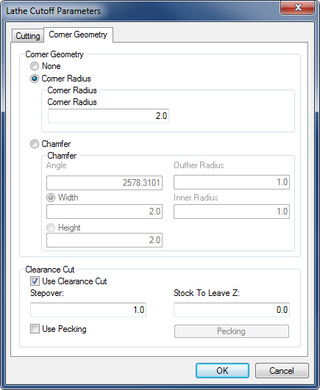
![]() Klistra in från verktygsfältet Redigera i Editor-fliken.
Klistra in från verktygsfältet Redigera i Editor-fliken.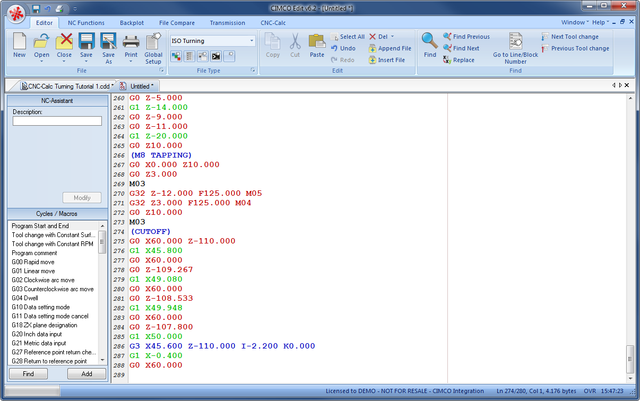
![]() i verktygsfältet Arkiv för att öppna simuleringsfönstret.
i verktygsfältet Arkiv för att öppna simuleringsfönstret.